这台扫描仪的目的是通过快速准确地捕捉产品信息来提高零售效率。
A
A
硬件概览
它是如何工作的?
Barcode Click基于来自Rakinda的LV3296。这是先进的条形码扫描仪/阅读器模块,具有专利的UIMG®,这是一种支持所有主流1D和标准2D条形码类型(例如PDF417、QR Code M1/M2/Micro和Data Matrix)以及GS1-DataBar™(RSS)(有限/堆叠/扩展版本)的计算机化图像识别系统技术。它可以读取几乎任何介质上的条形码,包括纸张、塑料、手机、LCD显示屏等。由于采用了面扫描和UIMG®技术,该设备能够以极快的速度和精度扫描任意角度的条形码。LV3296扫描模块使用扁平电缆连接到点击板上的ZIF FPC连接器,该连接器位于PCB背面。该扁平电缆携带了所有与LV3296模块和主机MCU之间通信所使用的信号,例如RX、TX、蜂鸣器、USB、中断、复位和扫描触发线。与Barcode click的通信是通过利用它提供的两种连接类型进行的 - UART(TTL232)和USB。当将点击板™放入mikroBUS™插座时,它
将能够通过标准mikroBUS™ RX和TX引脚与MCU的UART模块交换数据。当USB电缆连接到点击板本身的微型USB端口时,它可以被识别为虚拟USB端口、HID键盘设备或HID POS设备。HID设备不需要任何特殊的PC驱动程序,而虚拟USB设备则需要。Barcode click有许多可配置的选项和参数。Barcode click的配置非常简单和直观 - 只需阅读编码在LV3296用户指南中的条形码中的特殊配置消息即可。甚至不需要将它们打印在纸上 - 只需在屏幕上显示它们并从那里扫描即可。首先应扫描Enter Setup消息,然后是所需的配置消息。配置成功后(通过短暂的哔声指示),应扫描Exit Setup消息。该设备具有非常广泛的编码配置命令集,其中包括存储和重新调用用户默认值以及工厂默认值。当条形码设备首次上电时,它将发出问候消息,表示初始化成功。该设备现在已经准备好进行扫描。按下板载TRIG按钮或将mikroBUS™槽的
PWM引脚拉至LOW逻辑电平至少10毫秒,将触发条形码扫描。它会点亮两个LED并在其瞄准的表面上投射一个圆形的瞄准图案,扫描有效的条形码。可以通过配置关闭LED和瞄准图案。短暂的哔声和板载LED(GR)的Good Read指示闪烁将指示成功解码条形码,并在释放TRIG线(可配置)后,设备将将解码信息发送到所选的接口。Barcode click可以报告错误,具有特殊的错误消息声音 - 例如,当设备配置为使用板载微型USB,但未连接到主机USB设备时,如果尝试扫描,则会发出错误声音。RST按钮用于复位设备。按下RST按钮或将连接到mikroBUS™ RST引脚的RST线拉至LOW逻辑电平100微秒至500微秒,将导致设备复位,然后发出问候消息声音。应注意,不应过于频繁地重置设备;重置周期之间应至少存在2秒的延迟。
功能概述
开发板
EasyAVR v7 是第七代AVR开发板,专为快速开发嵌入式应用的需求而设计。它支持广泛的16位AVR微控制器,来自Microchip,并具有一系列独特功能,如强大的板载mikroProg程序员和通过USB的在线电路调试器。开发板布局合理,设计周到,使得最终用户可以在一个地方找到所有必要的元素,如开关、按钮、指示灯、连接器等。EasyAVR v7 通过每个端口的四种不同连接器,比以往更高效地连接附件板、传感器和自定义电子产品。EasyAVR v7 开发板的每个部分
都包含了使同一板块运行最高效的必要组件。一个集成的mikroProg,一个快速的USB 2.0程序员,带有mikroICD硬件在线电路调试器,提供许多有价值的编 程/调试选项和与Mikroe软件环境的无缝集成。除此之外,它还包括一个干净且调节过的开发板电源供应模块。它可以使用广泛的外部电源,包括外部12V电源供应,7-12V交流或9-15V直流通过DC连接器/螺丝端子,以及通过USB Type-B(USB-B)连接器的电源。通信选项如USB-UART和RS-232也包括在内,与
广受好评的mikroBUS™标准、三种显示选项(7段、图形和基于字符的LCD)和几种不同的DIP插座一起,覆盖了广泛的16位AVR MCU。EasyAVR v7 是Mikroe快速开发生态系统的一个组成部分。它由Mikroe软件工具原生支持,得益于大量不同的Click板™(超过一千块板),其数量每天都在增长,它涵盖了原型制作和开发的许多方面。
微控制器概述
MCU卡片 / MCU

建筑
AVR
MCU 内存 (KB)
128
硅供应商
Microchip
引脚数
40
RAM (字节)
16384
使用的MCU引脚
mikroBUS™映射器
“仔细看看!”
Click board™ 原理图
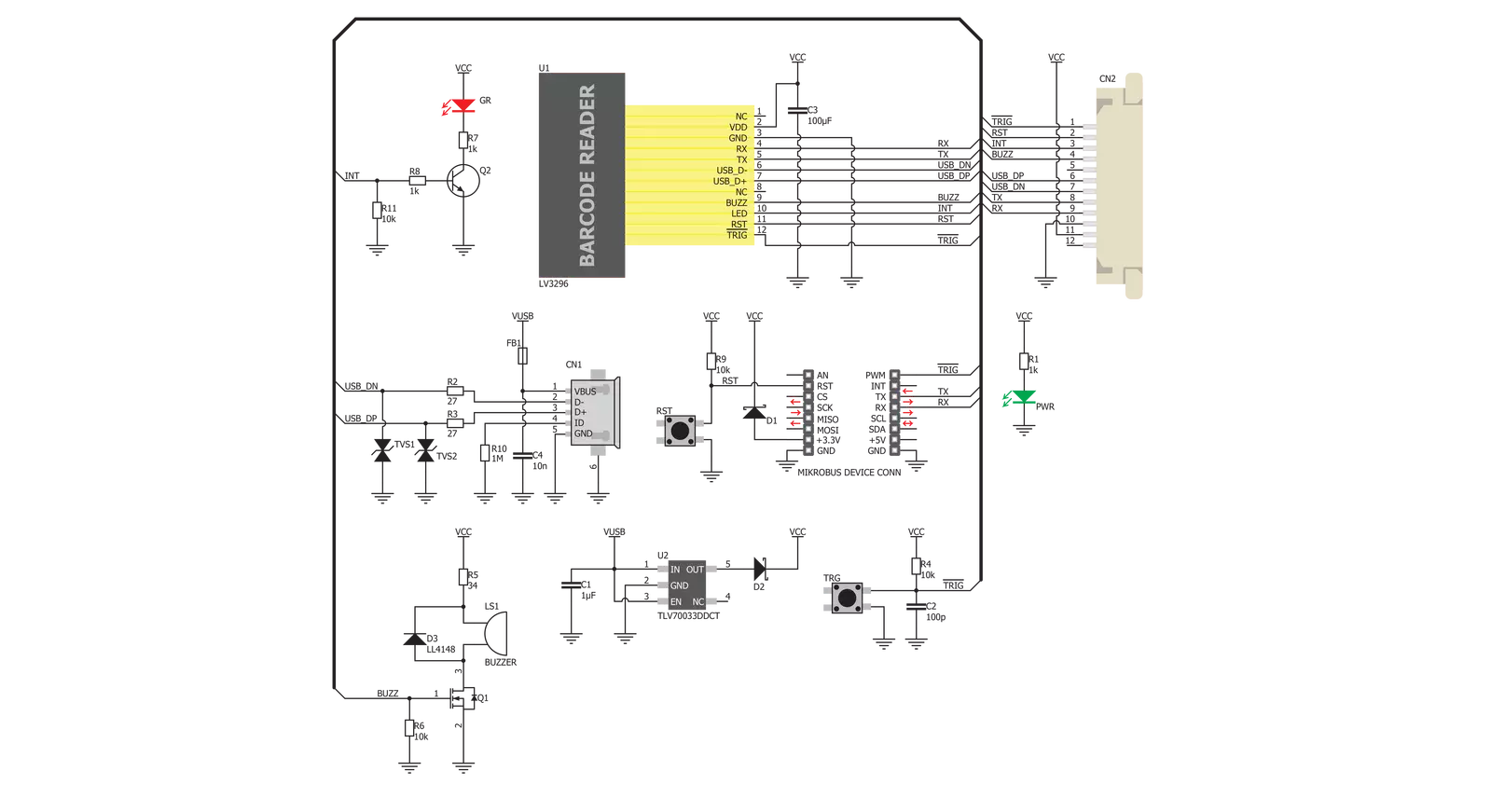
一步一步来
项目组装
实时跟踪您的结果
应用程序输出
此款Click板可通过两种方式进行接口连接和监控:
Application Output- 在调试模式下,使用“Application Output”窗口进行实时数据监控。按照本教程正确设置它。
UART Terminal- 通过UART终端使用USB to UART converter监控数据有关详细说明,请查看本教程。
软件支持
库描述
这个库包含了 Barcode Click 驱动程序的 API。
关键函数:
barcode_enable_scaning- 设置 PWM 引脚状态barcode_generic_read- 通用读取函数。
开源
代码示例
完整的应用程序代码和一个现成的项目可以通过NECTO Studio包管理器直接安装到NECTO Studio。 应用程序代码也可以在MIKROE的GitHub账户中找到。
/*!
* \file
* \brief Barcode Click example
*
* # Description
* This example reads and processes data from Barcode clicks.
*
* The demo application is composed of two sections :
*
* ## Application Init
* Initializes driver.
*
* ## Application Task
* Reads the received data.
*
* ## Additional Function
* - barcode_process( ) - The general process of collecting presponce
* that sends a module.
*
* \author Nemanja Medakovic
*
*/
// ------------------------------------------------------------------- INCLUDES
#include "board.h"
#include "log.h"
#include "barcode.h"
#include "string.h"
#define PROCESS_COUNTER 2000
#define PROCESS_RX_BUFFER_SIZE 300
// ------------------------------------------------------------------ VARIABLES
static barcode_t barcode;
static log_t logger;
// ------------------------------------------------------- ADDITIONAL FUNCTIONS
static void barcode_process ( void )
{
uint16_t rsp_size;
uint16_t rsp_cnt = 0;
char uart_rx_buffer[ PROCESS_RX_BUFFER_SIZE ] = { 0 };
uint16_t check_buf_cnt;
uint16_t process_cnt = PROCESS_COUNTER;
while( process_cnt > 0 )
{
rsp_size = barcode_generic_read( &barcode, &uart_rx_buffer, PROCESS_RX_BUFFER_SIZE );
if ( rsp_size > 0 )
{
// Validation of the received data
for ( check_buf_cnt = 0; check_buf_cnt < rsp_size; check_buf_cnt++ )
{
if ( uart_rx_buffer[ check_buf_cnt ] == 0 )
{
uart_rx_buffer[ check_buf_cnt ] = 13;
}
}
log_printf( &logger, "%s", uart_rx_buffer );
// Clear RX buffer
memset( uart_rx_buffer, 0, PROCESS_RX_BUFFER_SIZE );
}
else
{
process_cnt--;
// Process delay
Delay_ms( 1 );
}
}
}
// ------------------------------------------------------ APPLICATION FUNCTIONS
void application_init ( void )
{
log_cfg_t log_cfg;
barcode_cfg_t cfg;
/**
* Logger initialization.
* Default baud rate: 115200
* Default log level: LOG_LEVEL_DEBUG
* @note If USB_UART_RX and USB_UART_TX
* are defined as HAL_PIN_NC, you will
* need to define them manually for log to work.
* See @b LOG_MAP_USB_UART macro definition for detailed explanation.
*/
LOG_MAP_USB_UART( log_cfg );
log_init( &logger, &log_cfg );
log_info( &logger, "---> BarCode Click Init <---" );
// Click initialization.
barcode_cfg_setup( &cfg );
BARCODE_MAP_MIKROBUS( cfg, MIKROBUS_1 );
barcode_init( &barcode, &cfg );
Delay_ms( 500 );
}
void application_task ( void )
{
barcode_enable_scaning( &barcode, BARCODE_LOGIC_ON );
barcode_process( );
barcode_enable_scaning( &barcode, BARCODE_LOGIC_OFF );
Delay_ms( 2000 );
}
void main ( void )
{
application_init( );
for ( ; ; )
{
application_task( );
}
}
// ------------------------------------------------------------------------ END































